使用超级终端建立嵌入式ARM开发板模拟终端
1、首先关闭开发板电源,连接好电脑与开发板的串口通讯电缆,注意开发板如果有几个串口,要查看开发板的手册,获知默认是用那个串口通讯。如下图1,在电脑的开始菜单里打开超级终端。Win7系统可能要自己下载安装超级终端这个软件。
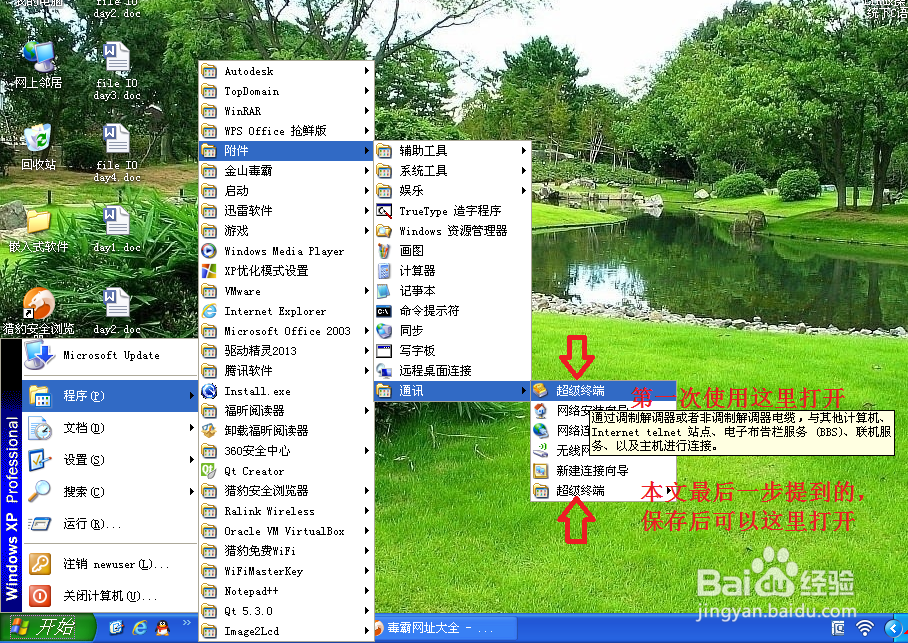
2、第一次打开软件要给这次通讯起一个名字,我这里起名为ARM_COM,下面的图标列表默认选择就可以了。

3、设置开发板占用的是那个COM口,我的是台式机默认是COM1(一般台式机COM1就是COM2),如果使用的是USB转串口接头,那么可能要到电脑的设备管理去查看开放板使用的是那个COM口。

4、接着是端口设置,非常重要。根据gec210的开发板手册设置波特率为115200,数据控制流一定要设置为无,这点很多数据手册没提到,但必须这样才可以连接,否则后面会发现连接异常。其他设置默认。
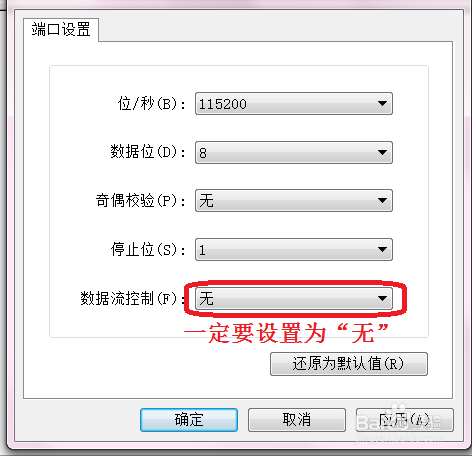
5、现在可以打开开放板电源了,同时,可以看到终端软件交互窗口接收到开放板的数据了,如下图所示。
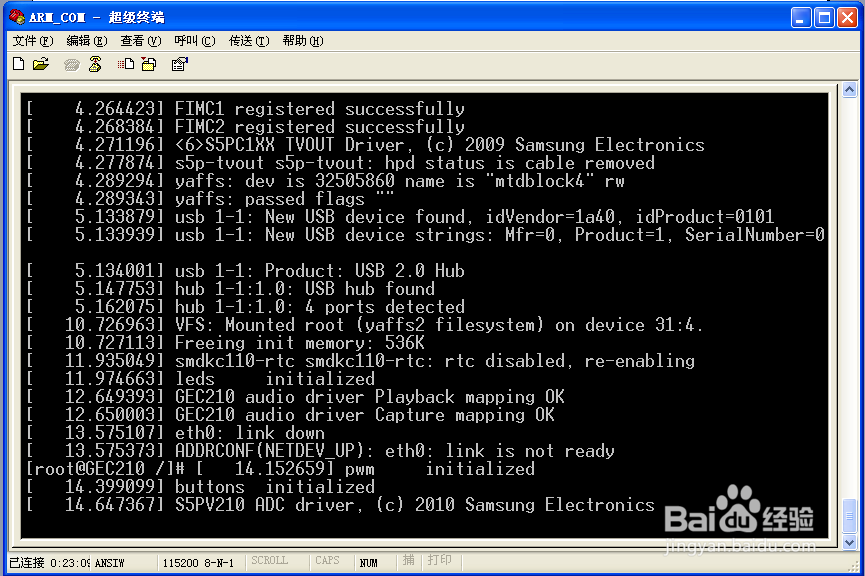
6、相信大部分读者的开发板都是Linux系统,进入系统之后。这个终端的使用方法和我们PC机上的Linux系统(比如ubuntu)终端是差不多的。图为对开放进行演示操作。
新建名为comdir的文件夹敲入命令(#号不用输入<回车>表示输入命令后按下键,下同):
#mkdir comdir <回车>
进入这个文件夹:
#cd ./comdir <回车> 或者#cd comdir <回车>
在这个文件夹新建一个名为com.txt的文件:
#touch com.txt <回车>
查看当前目录有那些文件:
#ls <回车>
查看当前目录有那些文件并把结果写com.txt:
#ls >com.txt <回车>
擦看com.txt的文件内容
#cat com.txt
退出上一级目录,并且把从comdir删除掉:
#cd ../ ; rm –rf comdir <回车>
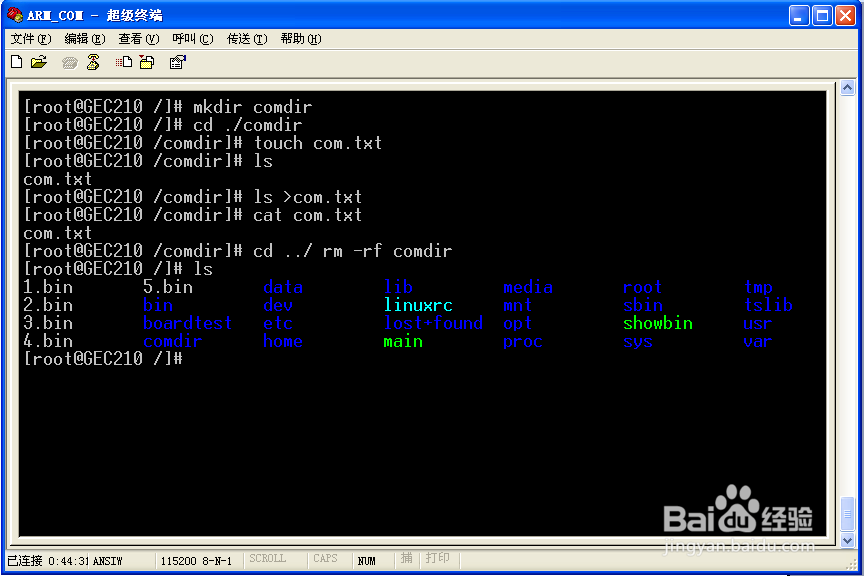
7、关闭终端的时候,会提示保存。如果保存这次通讯呢,也就是把上面的配置参数保存起来,下次链接开发板的时候可以在开始->所有程序->附件->通讯->(第二个)超级终端里面直接打开已经保存过的通讯,就不用设置操作了。
